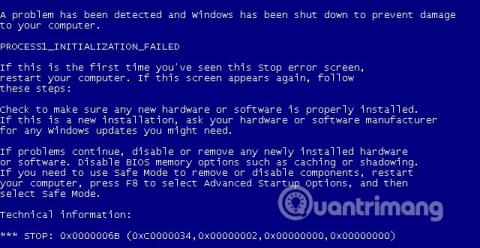Come modificare il nome della cartella del profilo utente in Windows 11
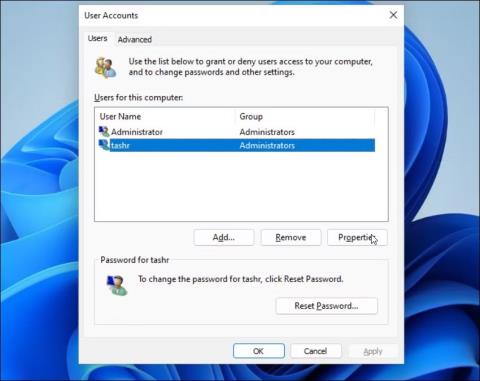
Se non ti piace il nome della cartella del profilo utente, puoi cambiarlo modificando il registro.

Quanti errori Windows hai riscontrato durante l'utilizzo del computer? È frustrante vedere messaggi di errore perché spesso non sono chiari e non forniscono soluzioni specifiche.
Ogni volta che viene rilasciata una nuova versione di Windows, spesso vengono visualizzati errori specifici relativi all'aggiornamento. Tuttavia, ci sono errori del computer che compaiono spesso. Questo articolo riassumerà i 5 errori Windows più comuni e come risolverli. La prossima volta che Windows ti "dirà" di "contattare l'amministratore di sistema", saprai come risolvere questi 5 errori comuni.
Prima di risolvere problemi specifici : riavviare il computer
Prima di intraprendere le soluzioni specifiche di seguito, riavvia il computer. Questo semplice riavvio del computer può risolvere molti problemi e richiede solo un minuto. Gli utenti potrebbero vedere gli errori scomparire dopo aver riavviato il computer.
Se riscontri un errore grave e non riesci a riavviare il computer normalmente, consulta l'articolo 6 modi per riavviare Windows da professionista per sapere come riavviare il computer. Se riavviando il computer ancora non riesci a risolvere il problema, leggi gli errori e come risolverli di seguito.
1. Errore di Windows Update 0x80070057
A volte, gli utenti riscontrano un codice di errore specifico di Windows, ma questo codice di errore non è di grande aiuto. Ogni volta che appare un errore ci sarà un codice di errore diverso, quindi è difficile trovare la causa specifica dell'errore. Ma esiste un codice di errore che la maggior parte degli utenti Windows conosce: 0x8007005 7 , è apparso da Windows XP e viene spesso visualizzato quando si verificano problemi con Windows Update.

Come correggere l'errore 0x80070057 di Windows Update
Puoi consultare l'articolo Cause e come correggere l'errore 0x80070057 su Windows per sapere come correggere questo errore. In breve, questo errore di solito appare quando un backup o un'installazione di Windows fallisce o quando Windows Update rifiuta di installare gli aggiornamenti. Le soluzioni includono la ridenominazione della cartella SoftwareDistribution , la modifica di alcuni file di registro e la sostituzione manuale dei file danneggiati.
2. Errore DLL
DLL sta per Dynamic Link Library, che è un file condiviso utilizzato da molti programmi per eseguire alcune azioni. Questi file sono disponibili su Windows in modo che il software non debba creare metodi propri, come la stampa di una pagina di prova. Per tutti i software della stampante, ogni volta che si fa clic su Stampa pagina di prova verrà utilizzato il metodo Windows predefinito.

A volte, quando gli utenti aprono un programma, viene visualizzato il messaggio " Il programma non può essere avviato perché sul computer manca XYZ.dll " (Impossibile aprire questo programma perché manca XYZ.dll). Quando riscontrano questo errore, molte persone cercheranno file DLL sui siti Web e li scaricheranno sui propri computer, tuttavia questo metodo non è una buona idea e ci sono alcuni motivi per cui gli utenti non dovrebbero scaricare file DLL dal sito Web . Gli utenti dovrebbero verificare autonomamente la presenza di aggiornamenti dei driver invece di utilizzare complicate utilità di aggiornamento, il download di file DLL dal Web può causare più problemi che correzioni. Inoltre, la sostituzione di un file DLL potrebbe causare la generazione di un altro errore DLL da parte di questo programma.
Come correggere gli errori DLL
Consulta l'articolo Come correggere gli errori del file .DLL non trovato o mancante per sapere come correggere gli errori DLL.
3. Errore del certificato di sicurezza
I certificati di sicurezza sono fondamentali per mantenere sicure le connessioni degli utenti con i siti Web. I proprietari di siti web che utilizzano connessioni HTTPS sicure devono pagare un'autorità di certificazione di terze parti come GoDaddy o Norton per ottenere un certificato valido.
Il browser manterrà un elenco delle CA legittime di cui si fida. Quando accedono a un sito Web sicuro e dotato di certificato di sicurezza, gli utenti non incontreranno alcun problema. Tuttavia, al contrario, gli utenti vedranno un errore relativo al fatto che il sito Web non è sicuro.
A volte questo errore può apparire quando l'amministratore del sito web dimentica di rinnovare il certificato o un utente malintenzionato si infiltra nel sito web, il certificato potrebbe non essere controllato, quindi il browser avvisa l'utente che non è sicuro. In tali casi, gli utenti devono prestare attenzione quando accedono al sito web.
Come correggere gli errori del certificato
La causa più comune di questo errore è che l'orologio del computer è spento o mostra l'ora sbagliata, perché il certificato ha una data di inizio e di fine specifica. Ad esempio, se il computer del sistema visualizza l'anno 2005, non ci saranno certificati validi per quell'anno e verrà visualizzato un errore relativo al certificato di sicurezza. Per modificare l'ora del computer, fare clic con il pulsante destro del mouse sull'ora nella barra delle applicazioni e fare clic su Regola data/ora . Il modo migliore è lasciare che Windows imposti automaticamente l'ora.
Dopo aver modificato l'ora, riavviare il computer. Se l'ora visualizzata non è corretta dopo il riavvio, la batteria CMOS sulla scheda madre potrebbe essere scarica. Si tratta di una piccola batteria dell'orologio del computer che consente al computer di tenere traccia del tempo anche quando è spento. Gli utenti dovrebbero sostituire la batteria, ma a seconda del computer, il modo di sostituire la batteria è diverso. Controlla Google per sapere come sostituire la batteria per il tuo modello di computer. Tuttavia, questo compito non è facile, quindi fai attenzione quando lo fai.

Se l'ora sul tuo computer viene visualizzata correttamente e riscontri ancora frequentemente questo errore, controlla gli aggiornamenti del browser ed esegui il software antivirus e antimalware.
4. Errore schermata blu
L'errore della schermata blu, noto come schermata blu della morte (BSoD), è l'errore di Windows più famoso tra quelli presenti in questo elenco. Questo errore si verifica quando Windows presenta problemi che non possono essere risolti e il computer deve essere spento e viene visualizzato un messaggio di errore blu.
Questo messaggio di errore contiene dati tecnici che la maggior parte delle persone non riesce a decifrare, Microsoft ha riformulato la schermata blu in una forma più semplice per Windows 8 e versioni successive. Ora ha un semplice messaggio di errore Il tuo PC ha riscontrato un problema e un codice di errore associato.
Esistono molte cause di errori con schermata blu che non possono essere analizzate completamente. Una cosa da notare è che non devi preoccuparti troppo quando appare solo una schermata blu (senza errori), a volte Windows ha strani problemi e accede a una schermata blu. Gli utenti Windows dovrebbero semplicemente ignorare l'errore della schermata blu.
Codici comuni della schermata blu
Di seguito sono riportati alcuni codici di errore comuni relativi alla schermata blu. Se riscontri un codice di errore specifico non presente in questo elenco, cerca su Google ulteriori informazioni. Se non ricordi il codice di errore, puoi utilizzare lo strumento BlueScreenView per visualizzare un riepilogo delle informazioni di Windows quando si blocca. Bug Check String è il codice di errore rilevante.
Vedi di più: 5 modi di base per aggiornare e aggiornare i driver del computer
Vedi di più: Istruzioni per correggere l'errore schermata blu PAGE FAULT IN NONPAGED AREA o STOP 0x00000050
Per saperne di più: Come controllare l'unità in Windows 10

Come correggere l'errore della schermata blu
Consulta l'articolo Istruzioni per correggere gli errori con schermata blu sul tuo computer per sapere come risolverli.
5. Errore di accesso alla directory negato
A volte, quando desideri aprire una determinata cartella, Windows visualizza il messaggio " La cartella non è accessibile". L'accesso è negato" . Supponendo che tu sia l'amministratore del computer, puoi correggere rapidamente questo errore e far sapere a Windows che sei effettivamente il proprietario. Se utilizzi un account standard, non puoi visualizzare le cartelle di sistema protette e i file di altri utenti. Parla con la persona responsabile del computer o accedi a un account amministratore per accedere a queste cartelle.
Come correggere l'errore di accesso negato alla cartella
Consulta l'articolo Istruzioni per correggere gli errori di accesso negato durante l'accesso a file o cartelle su Windows per sapere come correggere questo errore.
Ti auguro successo!
Per saperne di più: Correggere alcuni errori comuni del computer - Parte 1
Se non ti piace il nome della cartella del profilo utente, puoi cambiarlo modificando il registro.
Alcune funzionalità e strumenti integrati di Windows 11 possono influire negativamente sulle prestazioni di gioco in vari modi. La disattivazione di alcune di queste funzionalità può migliorare le prestazioni di gioco.
In questo articolo, LuckyTemplates offrirà alcune soluzioni per correggere l'errore 0x00000bc4, Nessuna stampante trovata.
L'errore Critical Service Failed è un errore con schermata blu che impedisce il funzionamento del sistema operativo Windows. Questo articolo ti guiderà come correggere l'errore schermata blu Servizio critico non riuscito su Windows.
Il seguente articolo illustra il metodo per correggere l'errore STOP: 0x0000006B PROCESS1_INITIALIZATION_FAILED su Windows XP, Windows Vista, Windows 7, Windows 8, Windows 8.1 e Windows 10.
Il gestore degli appunti è stato sottoposto a una revisione in Windows 11. Il gestore degli appunti è una funzionalità essenziale per molti utenti.
Per impostazione predefinita, il computer ottiene automaticamente le informazioni DNS del provider di servizi Internet (ISP). Come cambiare il server DNS in Windows 11 non è complicato. Scopriamolo proprio qui sotto.
Un problema comune tra questi è che dopo aver abilitato Hyper-V su Windows 11, non è possibile avviare il sistema dalla schermata di blocco.
I driver dei dispositivi hardware sul computer vengono utilizzati affinché l'hardware comunichi con il sistema operativo.
Uno sviluppatore ha trovato un modo per installare correttamente Google Play Store su Windows 11